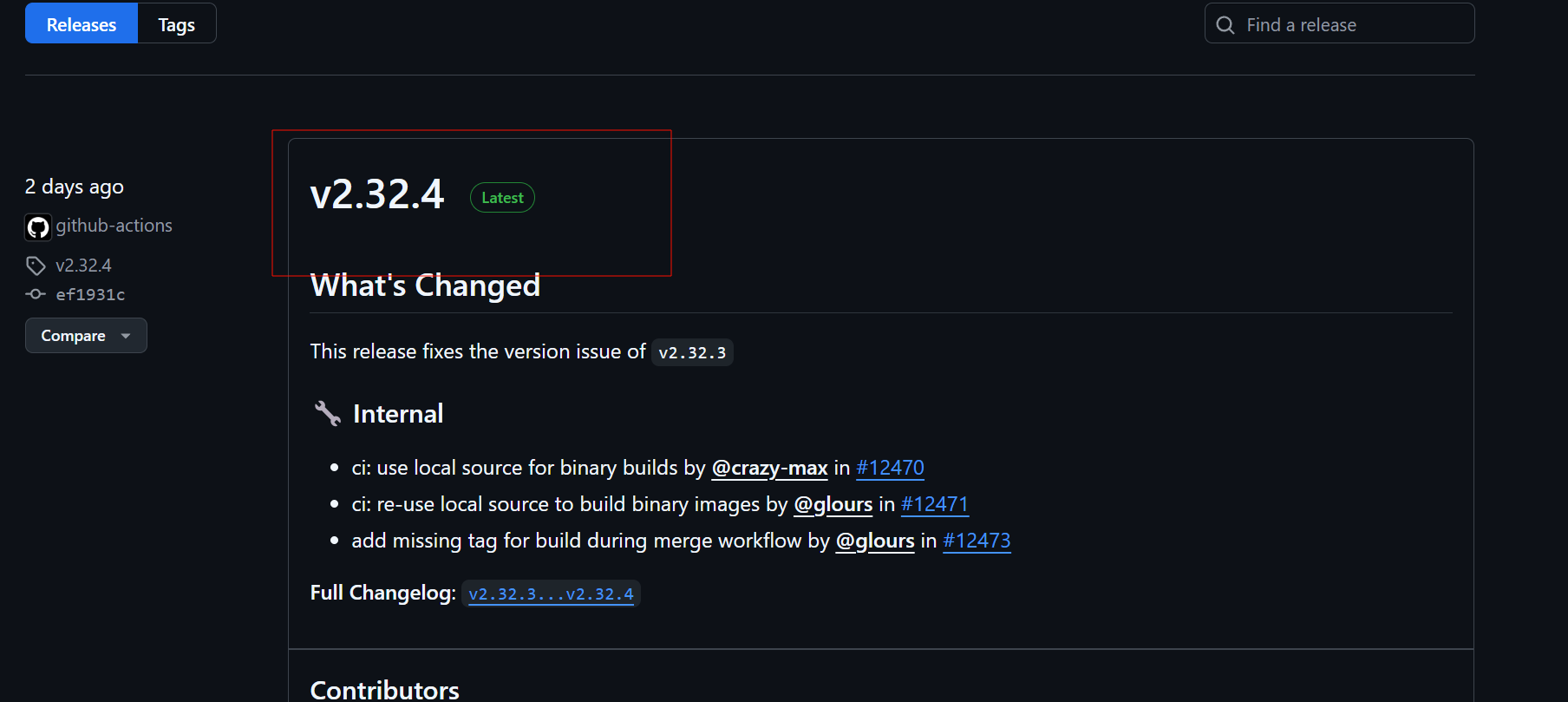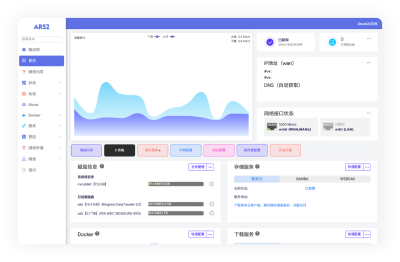分类 Categories.
-
2025年05月04日
-
2025年03月03日
-
软路由系统iStoreOS 一键安装 docker compose
2025年01月18日 -
2025年01月17日
-
软路由系统 iStoreOS 中部署 Minecraft 服务器
2024年12月23日 -
2024年12月13日
-
2024年12月13日
-
完整指南:使用 iStoreOS 和 1Panel 设置 FRP 内网穿透服务
2024年12月12日 -
2024年12月05日
-
2024年12月01日